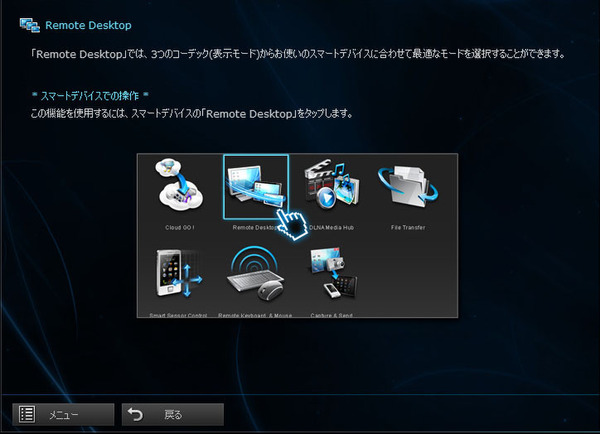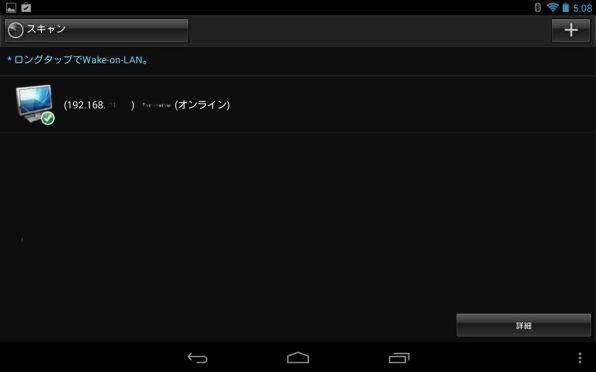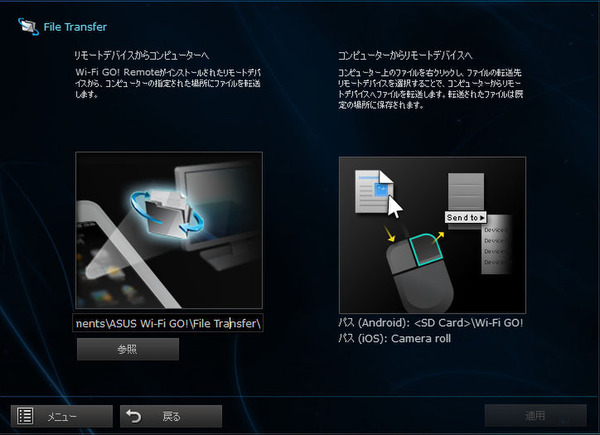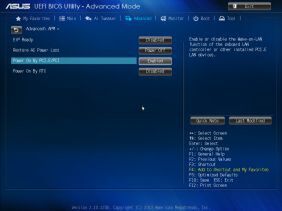|
|---|
クリスマスに、お正月や新生活のスタートなど、なにかと自分へのご褒美、つまり買い物の理由付けに困らない季節が到来した。さらに冬のボーナスで、懐がちょっと温かな人も多いことだろう。そこで、年末年始に組みたい旬な自作PC構成例と秀逸な機能&ツール群を、5回にわたって紹介していこう。
艦これも動画視聴もPC起動もおまかせ
「Remote Desktop」でPCを遠隔操作
続いては「Wi-Fi GO!」の最大の魅力ともいえる「Remote Desktop」機能だ。Windowsにも同じ機能は備わっているが、Android、iPhone、iPadなどのスマホ、タブレットからより簡単、かつ手軽にPC操作や動画視聴などができる。
動画の形式もPC側が対応していれば操作側端末の対応は関係ないのもグッド。残念ながらインターネット経由での遠隔操作はできないが、自宅内ならどこでもPCの操作が可能だ。
導入も非常に簡単で、「Google Playストア」や「App Store」から「Wi-Fi GO! Remote」アプリを導入し、リモートコントロールするPCや表示モードを選択していけば、PCから離れた場所で遠隔操作できるようになる。
AndroidタブレットやiPadが、まるでWindows搭載タブレットになるのもポイント。リモートデスクトップは、あくまでもPC側の画面やアプリをスマホ、タブレットに表示して遠隔操作するだけなので、人気ブラウザーゲームの「艦隊これくしょん-艦これ-」も利用規約に抵触せずにプレイできる(艦これサーバーに与える負荷はPCでのプレイと同じ)。
「艦これ」で需要な、資源確保の“遠征”まわしや、能力が向上する“キラキラ付け”などが、わざわざPCの前にいなくてもできるのは便利すぎる。当然ながら、先に紹介した「Wi-Fi Engine」でPCをアクセスポイント化している場合でも、リモートデスクトップ機能を利用できるのもうれしいところだ。
また「Wi-Fi GO! Remote」アプリにはシャットダウンしてあるPCをスマホやタブレットから起動できる“Wake On LAN”機能が備わっているので、わざわざPCのある部屋まで移動して、電源を入れる必要もない。Wi-Fi接続さえできれば、使いたいときに自宅内のどこからでも、PCにアクセスする超便利な環境を手軽に実現できる。

この連載の記事
-
第5回
PCパーツ
極静音PCで、話題のハイレゾ音源の再生に凝る -
第4回
PCパーツ
リビングPCやタブレット/スマホの母艦に最適な小型&省電力PC -
第3回
PCパーツ
ますます熱いガルパン! World of Tanksで戦車道を始めよう -
第2回
PCパーツ
スマホ/タブレットとの連携もバッチリのNFC活用“ものぐさ”PC生活 -
第-1回
PCパーツ
最新技術、最新パーツを活用する極上PC自作 - この連載の一覧へ